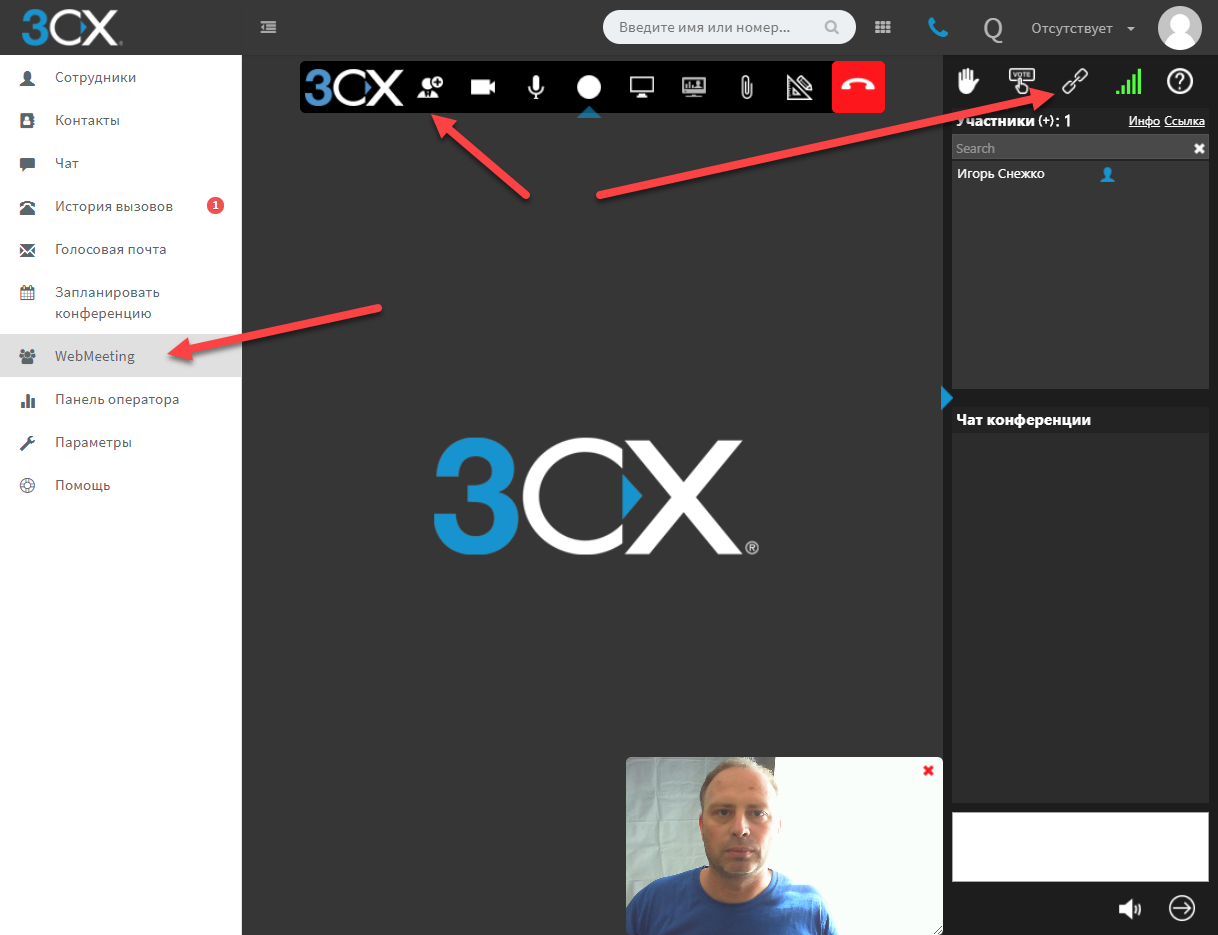Pada artikel ini kita akan berbicara tentang
3CX WebMeeting web dan sistem video conferencing video yang sangat nyaman dan gratis, yang, pada saat ini, merupakan ekstensi cloud (bukan lokal, pada server PBX) dari 3CX PBX. Sisi server (MCU) dari sistem konferensi video dihosting pada infrastruktur cloud 3CX yang disewa dari Google. Antarmuka konferensi ditampilkan di browser Chrome di PC biasa, atau di aplikasi seluler untuk telepon pintar.
Pendekatan ini memungkinkan Anda untuk mengatur konferensi video segera setelah menginstal 3CX PBX, bahkan versi gratis (versi 3CX gratis memungkinkan Anda untuk membuat
konferensi kecil dan webinar hingga 25 peserta ). Dari peralatan Anda membutuhkan webcam, headset, dan komputer yang relatif kuat.
PC yang produktif diperlukan karena konferensi video memberikan beban yang nyata pada browser, yang meningkat ketika peserta baru terhubung ke video. Teknologi utama 3CX WebMeeting -
protokol terbuka WebRTC , dipromosikan secara aktif oleh Google, Mozilla dan Opera. Keuntungan utama dari pendekatan ini adalah bahwa konferensi tidak memerlukan peralatan khusus di pihak peserta. Anda bahkan tidak perlu menginstal plug-in dan ekstensi apa pun untuk menghubungkan - semua yang Anda butuhkan sudah ada di Chrome.
Fitur 3CX WebMeeting
Konferensi berfungsi seperti ini: pengguna 3CX dari
klien 3CX- nya (untuk platform apa pun, termasuk klien web) menunjukkan tanggal dan waktu dimulainya konferensi, alamat email peserta dan parameter lainnya. Semua peserta menerima email dengan tautan ke pintu masuk konferensi. Setelah itu, Anda hanya perlu mengklik tautan - dan Anda langsung berada di konferensi dengan semua parameter yang telah ditentukan. Tidak diperlukan pendaftaran tambahan!
Pada smartphone, semuanya terjadi dengan cara yang sama, tetapi alih-alih pada browser, klien seluler WebMeeting untuk Android atau iOS diluncurkan. Omong-omong, ini memungkinkan Anda untuk menampilkan video dari 4 peserta secara bersamaan!
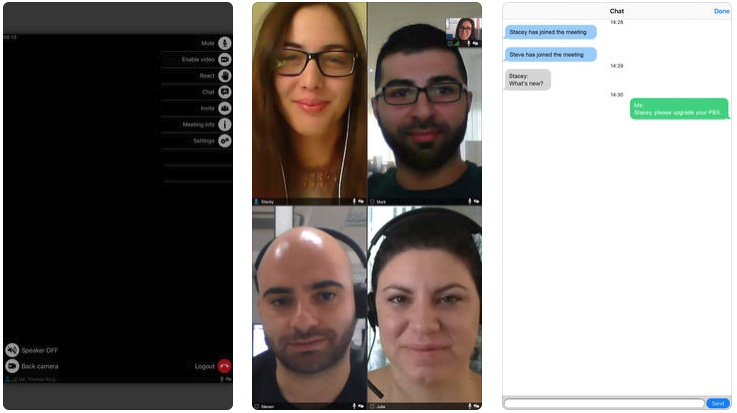
Selama konferensi, untuk kenyamanan, peserta dapat menggunakan berbagai fungsi yang bermanfaat.
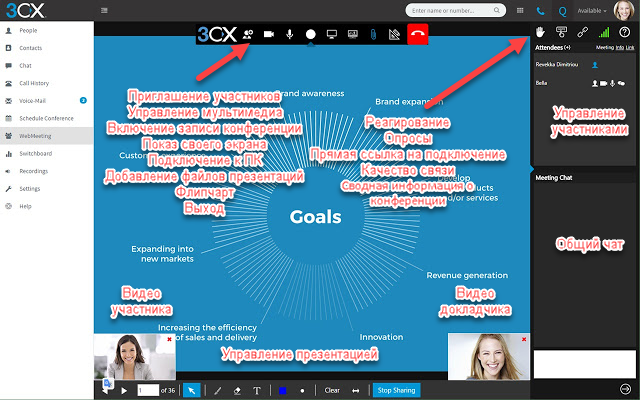
Panel obrolan umum pengguna, di mana Anda dapat melakukan korespondensi umum dan merespons - "angkat tangan" atau "ajukan pertanyaan"
Peragaan file PDF apa pun, terutama presentasi. Tetapi Anda dapat menampilkan konten lain, seperti dokumen Office yang dikonversi. Pada saat yang sama, gambar video peserta dikurangi dan mengelilingi jendela presentasi.
Demonstrasi desktop Anda sendiri, atau jendela yang ditentukan. Peluang besar untuk menunjukkan operasi aplikasi atau menampilkan video (untuk fungsi ini, Anda perlu menginstal
ekstensi Click-to-Call 3CX ).
Remote control komputer peserta. Anda dapat meminta akses, dan peserta konferensi dapat memberikannya baik ke seluruh desktop atau ke jendela aplikasi yang dipilih (pemasangan ekstensi Click-to-Call juga diperlukan).
Polling dan polling. Anda dapat menyiapkan pertanyaan untuk pendengar terlebih dahulu dan mengunggahnya ke antarmuka konferensi. Anda dapat menentukan opsi jawaban dan durasi survei. Jawaban peserta dapat disimpan ke file, yang kemudian dapat dianalisis. Tetapi Anda dapat langsung membagikan hasil survei dengan peserta terpilih atau semua. Fitur ini sangat diminati dalam pelatihan online atau jajak pendapat.
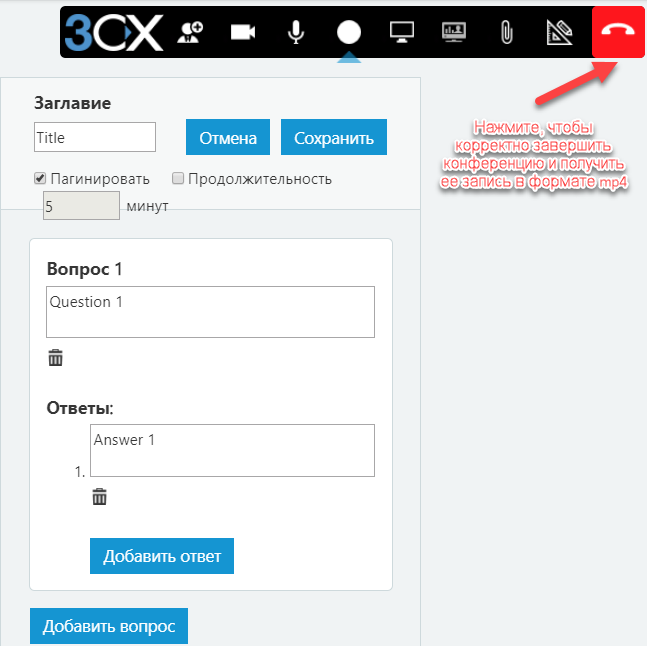
Analog elektronik dari flipchart yang biasa adalah papan gambar di mana peserta dapat memvisualisasikan ide-ide mereka.
Rekaman konferensi / webinar. Kesempatan luar biasa untuk membuat serangkaian video pelatihan atau menyimpan konferensi untuk para pendengar yang tidak bisa hadir. Video disimpan dalam format mp4 dan siap diedit atau langsung diunggah ke Youtube. Penting untuk dicatat bahwa untuk menyimpan video dengan benar, penyelenggara harus secara eksplisit mengakhiri konferensi dengan tombol di sudut kanan atas. Tautan ke video akan dikirim ke penyelenggara konferensi melalui email. Catatan itu sendiri akan tersedia untuk diunduh dari Google cloud dalam 7 hari.
Peran peserta konferensi
Tidak seperti panggilan video sederhana, yang dapat diatur, misalnya, di Skype, WebMeeting memungkinkan Anda untuk mengontrol pengguna dengan cara yang sama seperti biasa di konferensi offline atau di kuliah. Semua peserta dibagi menjadi panitia, penyaji / pembicara dan peserta / pendengar reguler.

Penyelenggara - pencipta konferensi. Penyelenggara memiliki kontrol penuh atas semua peserta lain - mereka dapat mematikan video, suara atau obrolan, dan bahkan memaksa mereka untuk memutuskan sambungan dari konferensi jika mereka ikut campur.
Speaker (Presenter) - salah satu peserta, kepada siapa panitia memberikan hak untuk menampilkan (meninggalkan) file PDF, melakukan jajak pendapat, menunjukkan layarnya dan terhubung ke PC peserta. Perhatikan bahwa file PDF dan jajak pendapat telah dimuat sebelumnya ke dalam repositori konferensi web dan tersedia jika perlu, dan juga dapat digunakan kembali kapan saja.
Peserta (Peserta) - dapat berpartisipasi dalam konferensi (obrolan, audio dan video atas pilihan penyelenggara), serta mengirim permintaan untuk koneksi jarak jauh / menyediakan akses ke PC Anda. Perbedaan antara peserta biasa dan pembicara ada di panel kontrol presentasi, yang muncul di bawah ini ketika penyelenggara konferensi memberi peserta hak untuk melaporkan.
Peluncuran konferensi
Konferensi dapat dimulai dengan dua cara: untuk menjadwalkan waktu tertentu melalui antarmuka khusus, atau membuat yang disebut Konferensi "Cepat" dengan satu klik dari klien web, dan kemudian undang peserta ke sana. Peserta diundang melalui email, tetapi Anda dapat mengirim URL khusus untuk terhubung langsung ke konferensi, misalnya, melalui messenger (atau mempostingnya di situs).
Pertimbangkan pengaturan konferensi sisi server 3CX. Di tab Pengaturan - Konferensi - Konferensi Video, parameter penting ditunjukkan - server cloud (MCU) konferensi video 3CX, yang paling dekat dengan sebagian besar peserta di masa mendatang. Pilihannya mencakup pusat data di kota-kota besar b. Uni Soviet. Anda dapat segera mengunduh logo organisasi Anda untuk "merek" antarmuka konferensi video. Dan akhirnya - kami sarankan untuk mengedit templat surat undangan peserta ke konferensi: menerjemahkannya ke dalam bahasa Rusia, menambahkan informasi kontak organisasi Anda, dll.
Harap dicatat bahwa Anda dapat menginstal server MCU untuk konferensi tertentu yang berbeda dari server default. Ini dilakukan saat membuat konferensi di klien 3CX.
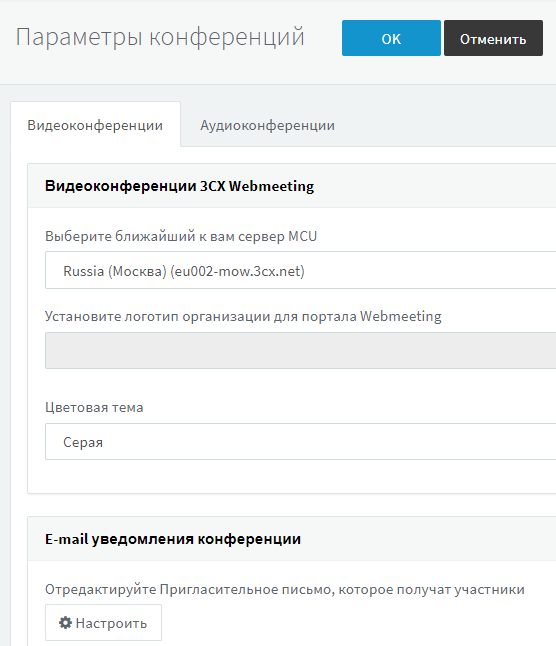
Sekarang, kami akan mempertimbangkan secara langsung pembuatan konferensi pengguna - oleh penyelenggara.
Untuk melakukan ini, buka klien web 3CX dan buka bagian Jadwalkan konferensi. Di sini Anda dapat segera memulai konferensi video, atau Anda dapat menjadwalkannya untuk waktu tertentu. Tunjukkan topik, catatan untuk peserta dan profil konferensi. Profil konferensi adalah sekumpulan preset yang cocok dengan model penggunaan WebMeeting. Misalnya, profil Webinar:
- tidak mengizinkan koneksi ke webinar sampai penyelenggara terhubung
- tidak menunjukkan nama-nama peserta satu sama lain untuk tujuan privasi
- ketika terhubung, peserta hanya menyertakan obrolan, sehingga tidak "memuat" konferensi dengan video dan suara dari banyak peserta. Jika perlu, penyelenggara atau tuan rumah dapat dengan cepat mengizinkan komunikasi suara dan video kepada peserta yang tepat.
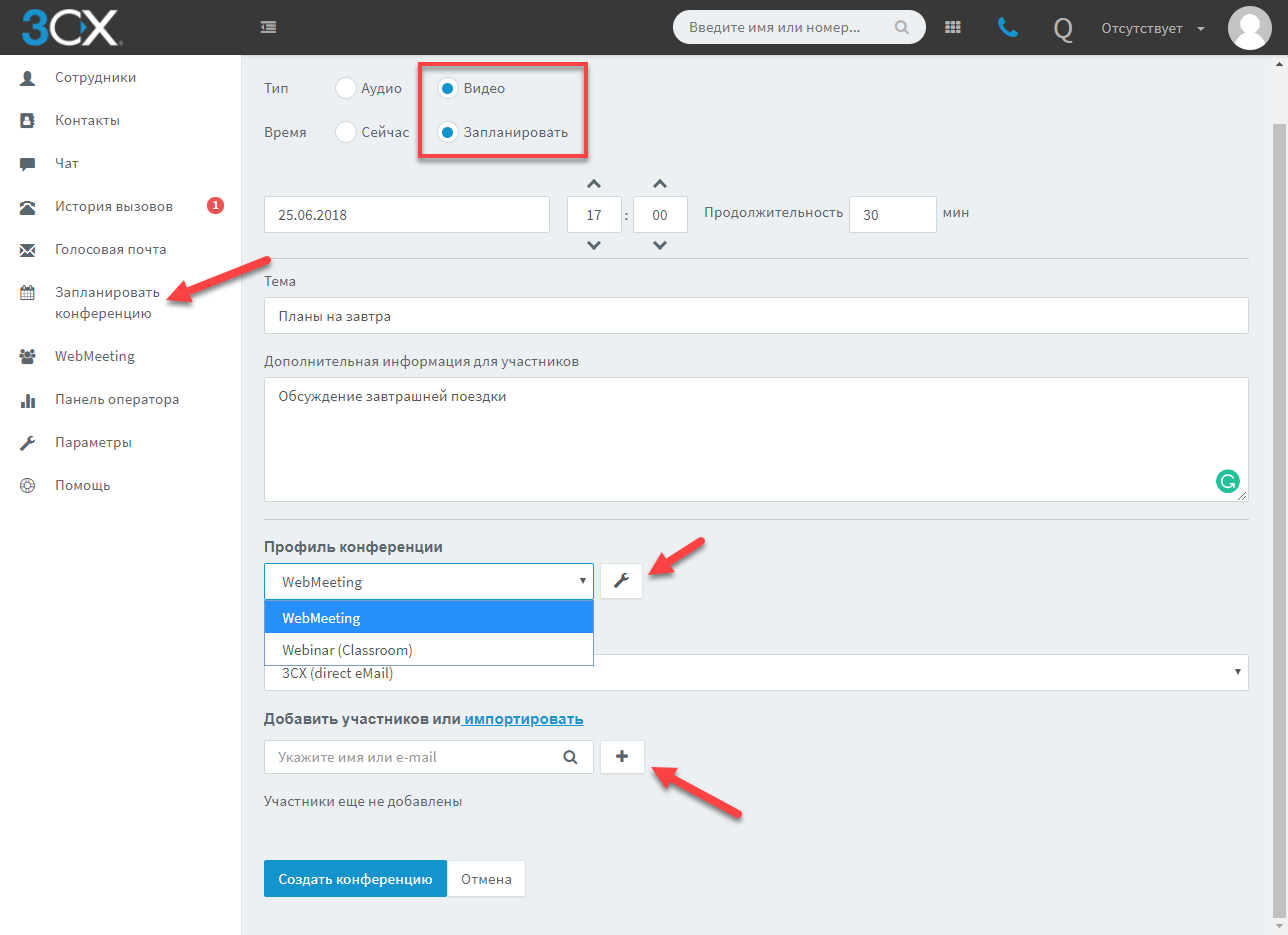
Pilihan yang menarik adalah pilihan metode pengiriman undangan kepada peserta. Cara termudah untuk memilih server SMTP 3CX berbasis cloud juga terletak di infrastruktur Google. Setiap undangan akan menyertakan acara untuk waktu tertentu dalam format iCal, yang dapat secara otomatis ditambahkan ke kalender Anda. Tetapi Anda juga dapat menggunakan salah satu layanan kolaborasi cloud untuk mengirim undangan. Dalam hal ini, kotak pesan dari layanan yang dipilih akan terbuka. Pesan sudah akan diisi sebelumnya dengan informasi yang diperlukan, tetapi Anda dapat menambahkannya dengan informasi Anda untuk para peserta.
Perhatian - aktifkan pop-up browser di portal WebMeeting. Jika tidak, kotak pesan mungkin ditekan oleh browser.
Profil Streaming Video juga memiliki opsi Streaming Video. Berikut adalah tabel korespondensi antara lebar aliran video dan kualitas gambar untuk teknologi WebRTC (data disediakan oleh 3CX). Perhatikan bahwa WebRTC secara otomatis mengubah kualitas video ketika parameter komunikasi memburuk:
- 0-800 Kbit: dari 176x144 hingga 640x480
- 800-2000 Kbit: dari 640x480 hingga 1280x720 | HD |
- 2000-8000 Kbit: dari 1280x720 hingga 1920x1080 | Full HD |
- 4000-10000 Kbit: dari 1280x720 hingga 3840x2160 | 4K Res |

Koneksi Konferensi
Seperti yang dikatakan, setelah menerima surat undangan dengan URL koneksi, klik di atasnya, dan Anda akan dibawa ke konferensi. Pertama kali Anda terhubung, Anda mungkin perlu memberikan akses browser Anda ke kamera dan mikrofon komputer.
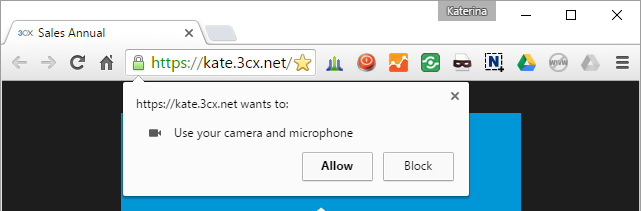
Perlu dicatat bahwa versi terbaru dari WebMeeting mengimplementasikan koneksi ulang otomatis dari peserta ke konferensi saat ini jika terjadi pemutusan yang tiba-tiba.
Dukungan / konsultasi pribadi dari situs web
3CX WebMeeting menawarkan peluang menarik lainnya - pertemuan web pribadi antar pengguna. Setiap pengguna (nomor ekstensi) dan Antrian Panggilan 3CX memiliki URL WebMeeting pribadi, yang dapat ditempatkan di tanda tangan email atau di situs web, misalnya, di sebelah produk atau kartu layanan yang memerlukan konsultasi.

Ketika pengunjung situs web ingin dikonsultasikan, ia mengklik tautan WebMeeting dan antarmuka 3MX WebMeeting terbuka di browser-nya. Pada titik ini, Anda akan menerima pemberitahuan email dan pesan ke klien 3CX, yang menunjukkan nama pengguna yang ingin mulai berkomunikasi dengan Anda. Anda dapat mengklik tautan dalam surel atau obrolan dan memulai konferensi, atau mengabaikan permintaan.
Tentu saja, selain konsultasi video, fitur WebMeeting lainnya tersedia. Untuk dukungan teknis, kemampuan untuk terhubung dari jarak jauh ke desktop atau menampilkan layar Anda sangat berguna. Selain itu, Anda selalu dapat mengundang peserta lain ke konferensi web pribadi seperti dijelaskan di atas.
Jika pengunjung situs terhubung ke URL WebMeeting dari Antrian Panggilan 3CX, pemberitahuan "keinginan untuk berbicara" akan didistribusikan di antara operator, sesuai dengan strategi yang ditetapkan untuk mendistribusikan panggilan biasa di Antrian ini.
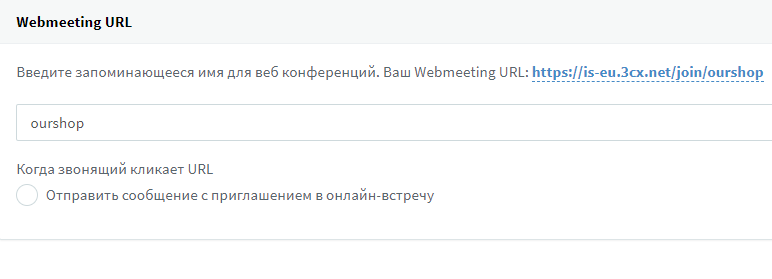
Panggilan video cepat sekali klik
Di versi terbaru dari klien web 3CX, Anda sekarang dapat membuat konferensi video instan dengan satu klik. Untuk melakukan ini, cukup klik pada tab WebMeeting di sisi kiri dan undang peserta.